Cara mengatur login ssh tanpa kata sandi di linux
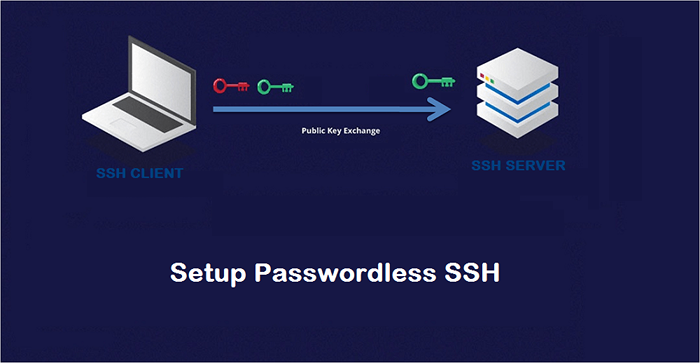
- 3747
- 461
- Ricardo Gottlieb
Login SSH tanpa kata sandi adalah cara yang nyaman dan aman untuk mengakses server Linux jarak jauh Anda tanpa harus mengetikkan kata sandi Anda setiap kali Anda masuk. Ini melibatkan pengaturan otentikasi kunci publik antara klien dan server, yang menghilangkan kebutuhan untuk kata sandi.
Di artikel ini, kami akan memandu Anda melalui langkah -langkah untuk mengatur login SSH tanpa kata sandi di Linux. Kami akan membahas cara menghasilkan pasangan kunci ssh, menyalin kunci publik ke server jarak jauh, dan menguji login tanpa kata sandi. Kami juga akan memberikan tips pemecahan masalah untuk membantu Anda mengatasi masalah umum yang mungkin muncul saat menyiapkan login SSH tanpa kata sandi.
Dengan mengikuti langkah -langkah dalam artikel ini, Anda dapat meningkatkan keamanan dan kenyamanan mengakses server Linux jarak jauh Anda.
Langkah 1: Hasilkan Pasangan Kunci SSH
Langkah pertama adalah menghasilkan pasangan kunci publik dan pribadi di mesin lokal Anda. Untuk menghasilkan pasangan kunci SSH, jalankan perintah berikut di terminal:
ssh-keygen Anda akan diminta untuk memasukkan nama file dan frasa sandi. Nama file default adalah “ID_RSA” dan lokasi defaultnya “~/.ssh/". Anda dapat menerima default dengan menekan enter.
Output menghasilkan pasangan kunci RSA publik/pribadi. Masukkan file untuk menyimpan kunci (/home/rahul/.ssh/id_rsa): masukkan sandi (kosong tanpa frasa sandi): masukkan frasa sandi yang sama lagi: identifikasi Anda telah disimpan di/home/rahul/.SSH/ID_RSA Kunci publik Anda telah disimpan di/home/rahul/.ssh/id_rsa.Pub sidik jari kunci adalah: SHA256: BNZYPK3AKMQPJLOTVDOD3OPZ/TMHNWDL76V9UXVZ1AY [Email Dilindungi] Gambar acak kunci adalah: + --- [RSA 3072] ---- + | | | | | . | | . = E | |… S +… | | OOO O ++ O = | | ooo = o.o = += | | ... O*.+OO O+O… | | ooo ++ o… o*=+o… | +---- [SHA256]-----+
Langkah 2: Salin kunci publik ke server
Setelah Anda menghasilkan pasangan kunci, Anda perlu menyalin kunci publik ke server jarak jauh. Anda dapat melakukan ini dengan menggunakan “SSH-Copy-ID” perintah, yang termasuk dalam sebagian besar distribusi Linux.
ssh-copy-id [email dilindungi] Mengganti "nama belakang" dengan nama pengguna Anda di server jarak jauh dan "Remote-Host" dengan alamat IP atau nama host dari server jarak jauh.
Itu “SSH-Copy-ID” Perintah akan meminta Anda untuk kata sandi akun pengguna jarak jauh. Masukkan kata sandi untuk menyalin kunci publik ke server jarak jauh.
Langkah 3: Uji login tanpa kata sandi
Sekarang Anda telah menyalin kunci publik ke server jarak jauh, Anda dapat menguji login tanpa kata sandi dengan menjalankan perintah ssh:
ssh [email dilindungi] Mengganti "nama belakang" dengan nama pengguna Anda di server jarak jauh dan "Remote-Host" dengan alamat IP atau nama host dari server jarak jauh.
Jika semuanya dikonfigurasi dengan benar, Anda harus masuk ke server jarak jauh tanpa diminta untuk kata sandi.
Tips Mengatasi Masalah
Jika login tanpa kata sandi tidak berfungsi, periksa yang berikut:
- Pastikan kunci publik disalin ke lokasi yang benar di server jarak jauh. Kunci publik harus ditempatkan di “~/.ssh/otorisasi_keys " file direktori home pengguna jarak jauh.
- Pastikan izin di “~/.ssh/" direktori dan “~/.ssh/otorisasi_keys " File diatur dengan benar. Direktori harus memiliki izin 700 dan file harus memiliki izin 600.
- Pastikan server SSH di server jarak jauh dikonfigurasi untuk memungkinkan otentikasi kunci publik. Periksalah “Sshd_config” file di “/Etc/ssh/” direktori dan pastikan “PubKeyAuthentication” Opsi diatur ke ya.
Kesimpulan
Menyiapkan Login SSH Tanpa Kata Sandi di Linux adalah cara sederhana dan aman untuk mengakses server jarak jauh Anda. Dengan menggunakan otentikasi kunci publik, Anda dapat menghilangkan kebutuhan untuk mengetikkan kata sandi Anda setiap kali Anda masuk ke server jarak jauh. Ikuti langkah -langkah yang diuraikan dalam artikel ini untuk mengatur login SSH tanpa kata sandi dan menikmati kenyamanan dan keamanan yang disediakannya.

